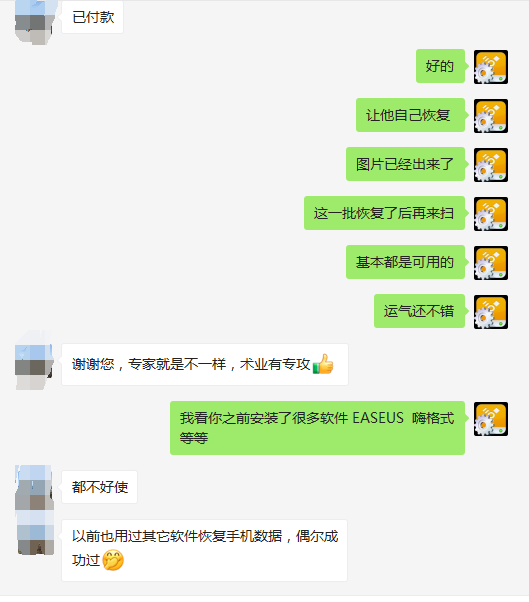windows误删文件恢复方法只有以下三种。但是,在进入恢复部分之前,必须在数据丢失后立即停止使用系统或受影响的驱动器。因为在使用操作系统或其他软件时会产生一些垃圾文件,这些垃圾文件有可能覆盖原有数据,导致无法恢复。
通常,当我们在Windows中删除文件时,我们使用Delete键或右键单击文件或文件夹,然后选择Delete。此类已删除的文件或文件夹直接进入回收站,通过点击鼠标右键,选择还原即可。
相反,当我们使用Shift + Delete键组合删除文件或清空回收站时,文件和文件夹将从系统中永久删除。幸运的是,永久删除的文件可以通过以下的操作来恢复。
您知道电脑硬盘是如何读取和存储数据的吗?恢复软件是如何找回数据的呢?通过这个视频教程,你将了解你丢失的数据是否还在,这些文件能否找回。 |
步骤1:使用备份恢复误删文件方法
检查您最近的备份(如果您使用的是Windows备份),然后在Windows 10中还原永久删除的文件。
如果你以前有备份,可以从备份中还原数据,请将备份存储设备连接到电脑上,然后执行以下步骤:
打开“控制面板” >“系统和维护>备份和还原(Windows 7) ”
单击“还原我的文件”,然后按照向导还原丢失的文件。
如果看不到“还原我的文件”,请单击“选择其他备份以从中还原文件”,然后按照还原向导进行操作。
步骤2:恢复以前的版本
右键单击包含永久删除的文件或文件夹的文件夹 > 选择“还原以前的版本” > 从可用的版本中,选择其中一个有日期的。然后单击“还原”或将所需版本拖放到系统上的任何位置。 以上恢复不成功,windows误删文件恢复只有通过数据恢复软件了。
注意: 如果在还原的版本中找不到所需的文件,请使用外部存储驱动器以防止数据覆盖。
步骤3:使用专业数据恢复软件安全找回windows误删文件
1. 下载并安装B计划数据恢复软件。
2. 运行恢复软件,点击“深度扫描”。
3. 选择需要恢复的windows/10/7/8系统误删文件所在物理盘,如果是U盘请先插在电脑上,SD卡类先放进读卡器在插在电脑上,点击“下一步”。
4. 数据恢复软件开始扫描误删除文件所在存储设备 U盘 SD卡 硬盘。
5. 深度扫描磁盘完成后,点击“文件类型”。根据文件类型可以快速找回需要的数据,节省很多时间。
6. 点击开始恢复按钮。
7. 设置数据恢复保存地址,然后点击确认。保存位置一定不要设置在丢失文件同一个盘符中。
8. 完成数据恢复后,打开保存文档,查看保存windows误删文件的数据。


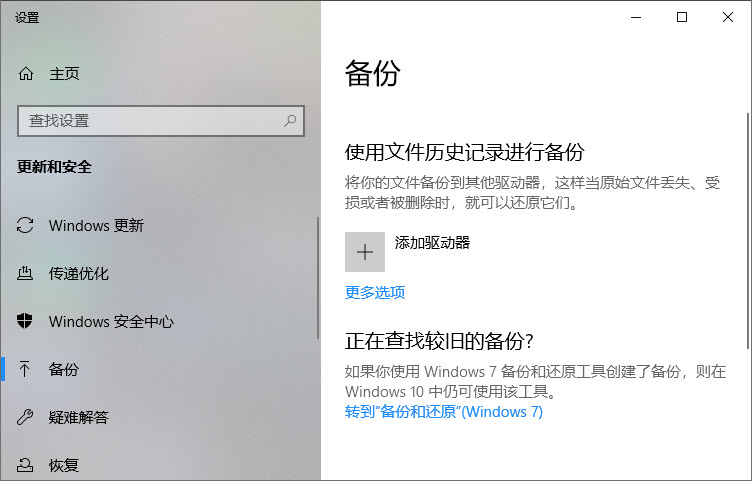

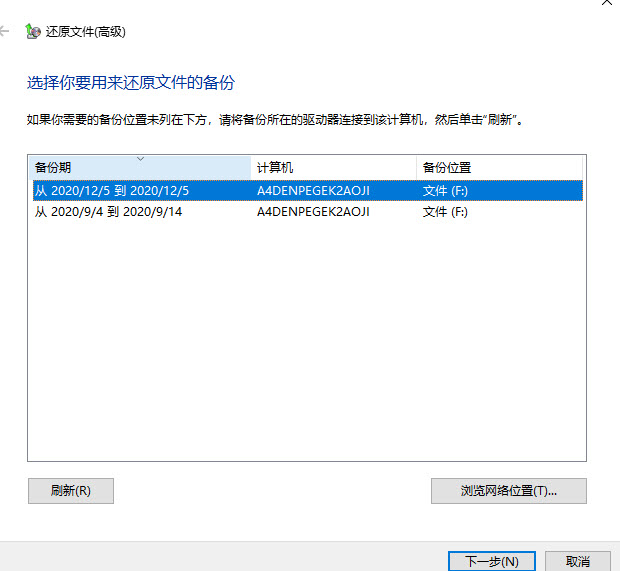




.jpg)

.jpg)